Tại sao cần biết cách chụp màn hình máy tính?
Bạn đã bao giờ gặp khó khăn khi muốn lưu lại một khoảnh khắc trên màn hình laptop hay máy tính để bàn? Có thể là một đoạn chat quan trọng, một lỗi phần mềm cần báo cáo, hoặc một hình ảnh đẹp từ video bạn đang xem. Đối với các bạn trẻ yêu công nghệ, học sinh, hay người dùng smartphone muốn chia sẻ nội dung, việc nắm vững cách chụp màn hình máy tính là kỹ năng không thể thiếu. Nhưng đừng lo, dù bạn sử dụng Windows, macOS hay các công cụ khác, bài viết này sẽ hướng dẫn bạn từng bước để chụp màn hình dễ dàng, từ chụp màn hình laptop Windows đến sử dụng phím tắt chụp màn hình hiệu quả. Hãy cùng khám phá để trở thành chuyên gia chỉ trong vài phút!
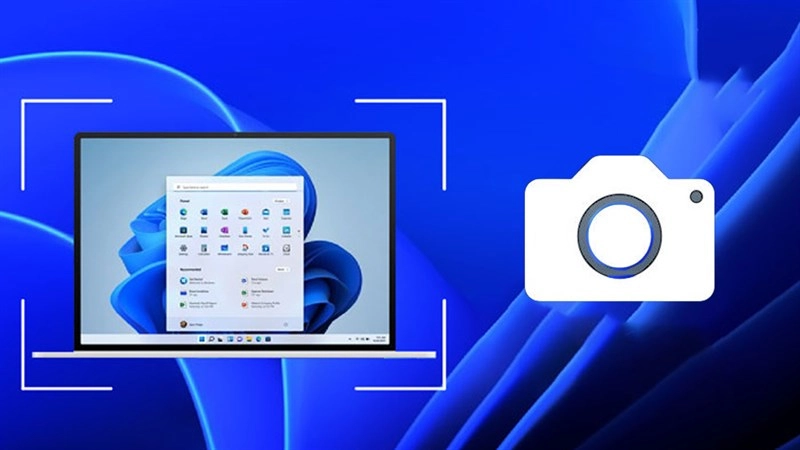
Cách chụp màn hình máy tính
1. Sử dụng phím tắt chụp toàn màn hình
Chụp toàn bộ màn hình là cách đơn giản nhất để lưu lại mọi thứ bạn thấy. Đây là phương pháp phổ biến cho học sinh lưu bài giảng hoặc dân văn phòng ghi lại báo cáo.
Công cụ cần thiết
- Máy tính Windows hoặc macOS.
- Không cần phần mềm bổ sung.
Thời gian cần thiết
Hướng dẫn chi tiết
- Trên Windows:
- Nhấn phím Print Screen (thường ghi là PrtSc hoặc PrtScr) trên bàn phím.
- Mở ứng dụng Paint hoặc Word, nhấn Ctrl + V để dán ảnh.
- Lưu file dưới định dạng PNG hoặc JPG.
- Trên macOS:
- Nhấn tổ hợp phím Command + Shift + 3.
- Ảnh chụp sẽ tự động lưu trên màn hình desktop với tên như “Screen Shot [ngày giờ]”.
Sai lầm thường gặp
- Không kiểm tra vị trí lưu ảnh trên macOS (thường ở Desktop hoặc thư mục tùy chỉnh).
- Nhấn sai phím trên Windows, ví dụ: quên dán ảnh vào Paint trước khi lưu.
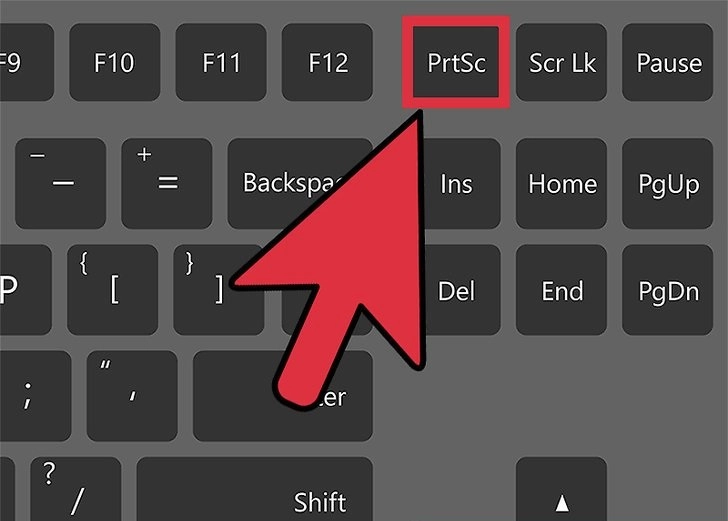
Bàn phím Windows với phím Print Screen
2. Chụp một phần màn hình với phím tắt
Đôi khi bạn chỉ muốn chụp một khu vực cụ thể, như một biểu đồ trong bài thuyết trình hoặc một đoạn hội thoại. Phím tắt chụp màn hình giúp bạn làm điều này nhanh chóng.
Công cụ cần thiết
- Máy tính Windows 10/11 hoặc macOS.
- Công cụ Snipping Tool (Windows) hoặc phím tắt tích hợp (macOS).
Thời gian cần thiết
Hướng dẫn chi tiết
- Trên Windows:
- Nhấn Windows + Shift + S. Màn hình sẽ mờ đi, và con trỏ chuột chuyển thành dấu cộng.
- Kéo chuột để chọn khu vực muốn chụp.
- Ảnh tự động lưu vào clipboard; dán vào Paint hoặc Word bằng Ctrl + V.
- Trên macOS:
- Nhấn Command + Shift + 4. Con trỏ chuột biến thành hình chữ thập.
- Kéo để chọn vùng chụp, thả chuột để lưu ảnh trên Desktop.
Sai lầm thường gặp
- Chọn sai khu vực, phải chụp lại nhiều lần.
- Quên lưu ảnh từ clipboard trước khi chụp ảnh mới (ảnh cũ sẽ bị mất).
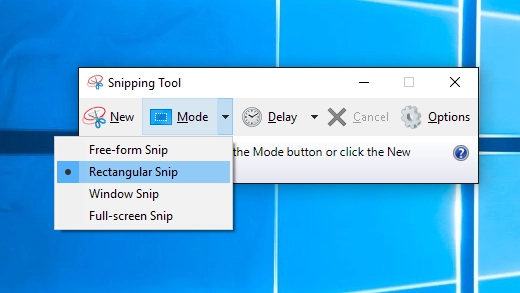
Công cụ Snipping Tool
3. Sử dụng công cụ Snipping Tool hoặc Snip & Sketch
Nếu bạn muốn chỉnh sửa ngay sau khi chụp, chụp màn hình laptop Windows bằng Snipping Tool hoặc Snip & Sketch là lựa chọn lý tưởng, đặc biệt cho các bạn trẻ thích tùy chỉnh ảnh.
Công cụ cần thiết
- Snipping Tool (Windows 7/10) hoặc Snip & Sketch (Windows 10/11).
- Không cần cài đặt thêm, có sẵn trên Windows.
Thời gian cần thiết
Hướng dẫn chi tiết
- Mở Snipping Tool từ menu Start (gõ “Snipping Tool”).
- Nhấn New, sau đó kéo chuột để chọn khu vực chụp.
- Sử dụng bút vẽ hoặc bút highlight để chỉnh sửa ảnh trong công cụ.
- Nhấn File > Save As để lưu ảnh.
Sai lầm thường gặp
- Không cập nhật Windows, dẫn đến thiếu Snip & Sketch.
- Lưu file ở định dạng không phù hợp (nên chọn PNG để giữ chất lượng).
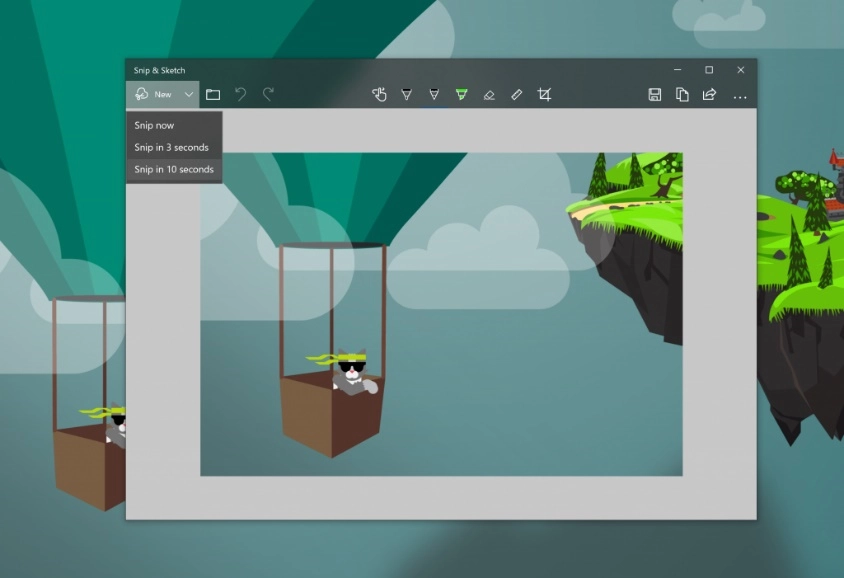
Giao diện Snip & Sketch
4. Chụp màn hình bằng phần mềm bên thứ ba
Nếu bạn cần tính năng nâng cao như ghi chú, tải ảnh lên mạng, hoặc chụp cuộn trang web, các phần mềm bên thứ ba là lựa chọn tuyệt vời cho người dùng công nghệ cao.
Công cụ cần thiết
- Phần mềm như Lightshot, Greenshot, hoặc ShareX (miễn phí).
- Kết nối internet nếu muốn chia sẻ trực tuyến.
Thời gian cần thiết
- 30 giây (bao gồm cài đặt phần mềm lần đầu).
Hướng dẫn chi tiết
- Cài đặt Lightshot:
- Tải từ trang chính thức (lightshot.app).
- Nhấn Print Screen để kích hoạt Lightshot.
- Chọn vùng chụp, thêm ghi chú hoặc mũi tên, sau đó lưu hoặc tải lên đám mây.
- Cài đặt ShareX:
- Tải từ getsharex.com.
- Cấu hình phím tắt để chụp nhanh.
- Hỗ trợ chụp cuộn trang web dài, lý tưởng cho sinhburgo
Sai lầm thường gặp
- Không đọc hướng dẫn, dẫn đến sử dụng sai tính năng.
- Lựa chọn phần mềm không uy tín, gây lỗi máy tính.
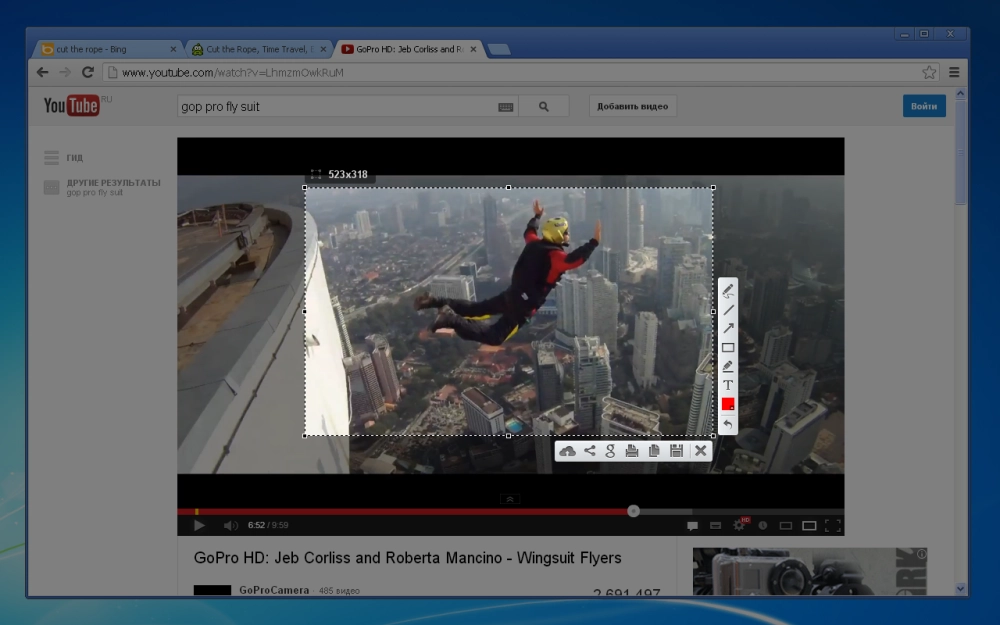
Chụp màn hình bằng Lightshot
Làm chủ cách chụp màn hình máy tính ngay hôm nay!
Cách chụp màn hình máy tính không còn là bí ẩn nữa! Với những bước trên, từ phím tắt chụp màn hình đơn giản đến các công cụ như Snipping Tool hay phần mềm chuyên nghiệp, bạn có thể dễ dàng lưu lại mọi khoảnh khắc trên màn hình. Dù bạn là học sinh cần ghi lại bài giảng hay một người dùng công nghệ muốn chia sẻ nội dung, các kỹ năng này sẽ giúp bạn tiết kiệm thời gian và tăng hiệu quả. Hãy thực hành ngay hôm nay, thử từng phương pháp và tìm ra cách phù hợp nhất với bạn. Bạn đã sẵn sàng để trở thành chuyên gia chụp màn hình laptop Windows chưa? Chia sẻ mẹo của bạn trong phần bình luận nhé!
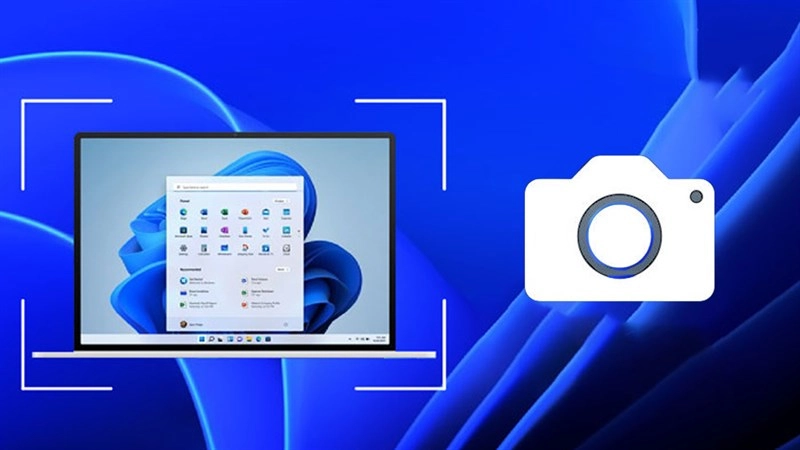
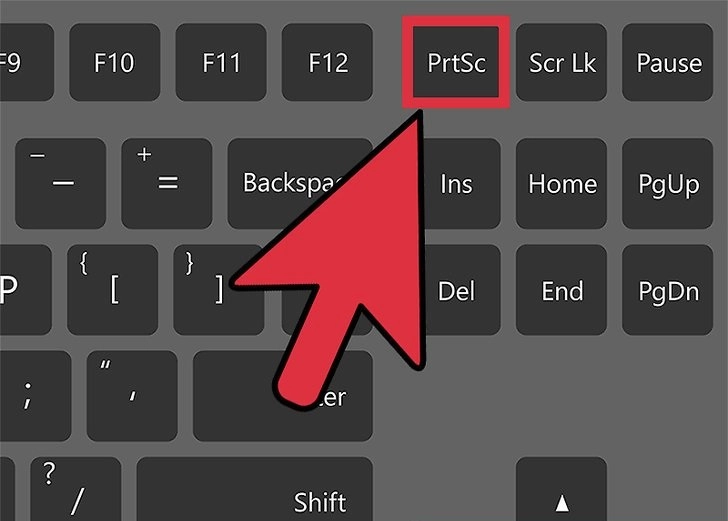
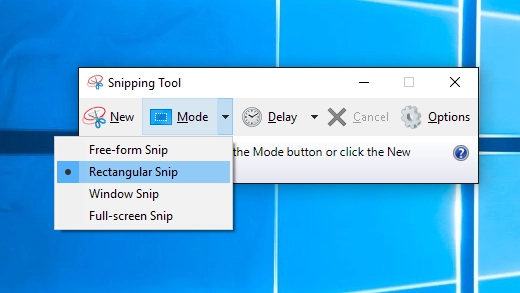
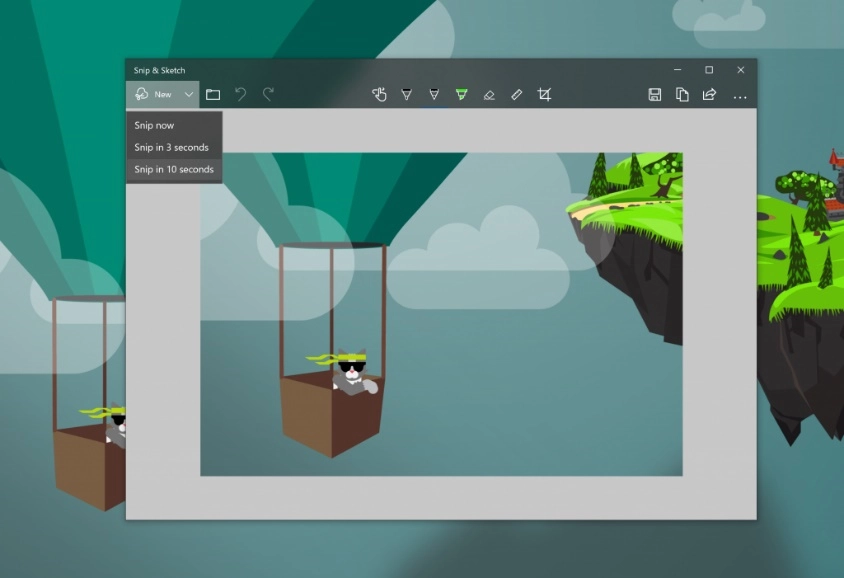
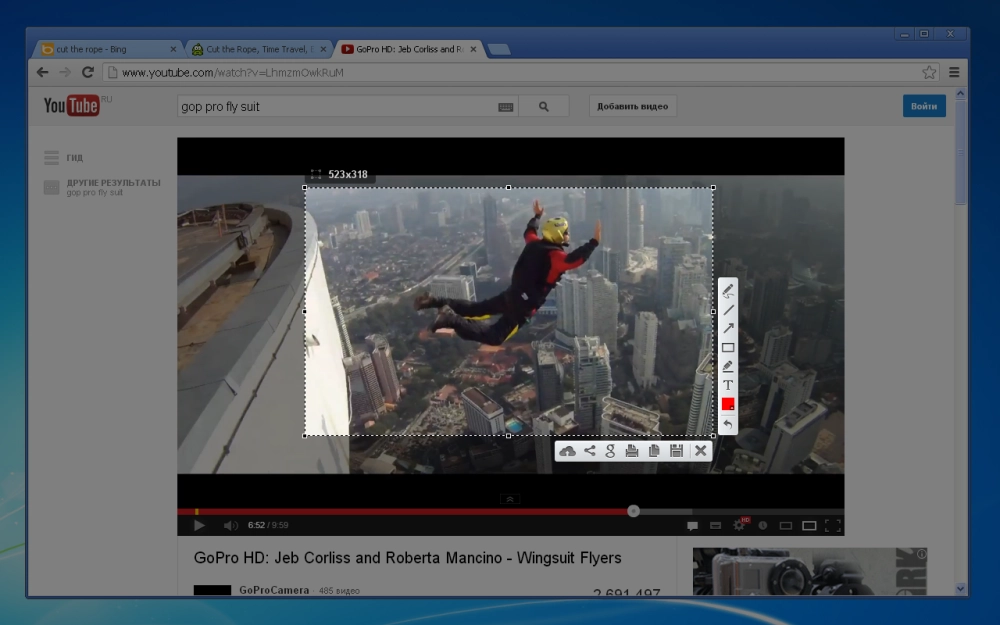




Bình Luận